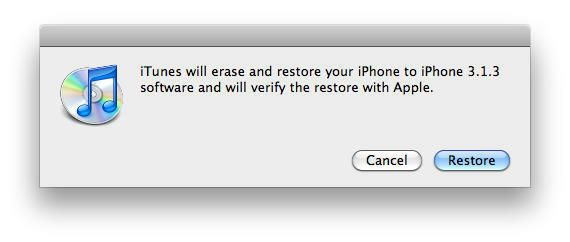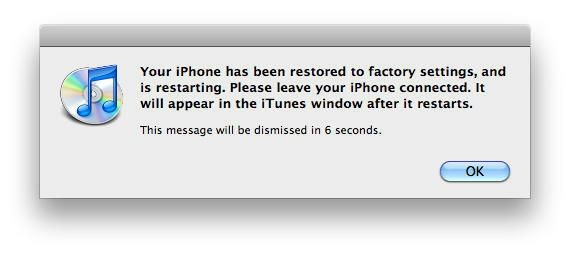Cambiar la versión del iPhone con SHSH almacenados en Cydia [Jailbreak Superguide]
![Cambiar la versión del iPhone con SHSH almacenados en Cydia [Jailbreak Superguide] SHSH-OSX-0](/f/b6bd9007871b8625136e0cbcbacb45b2.jpg)
Si actualizó accidentalmente su iPhone 3GS con jailbreak, no puede simplemente degradarlo restaurando a una versión anterior del firmware (incluso en modo DFU) debido a una capa adicional de seguridad por Manzana.
Sin embargo, si tiene un iPhone 3GS previamente liberado, existe la posibilidad de que Cydia haya guardado algunos archivos llamados SHSH para ayudarlo a evitar esta seguridad adicional. La guía práctica de Cult of Mac te ayudará a hacerlo.
Lo que necesitarás:
- una Mac
- iphone 3gs
- Firmware más antiguo
1. Asegúrese de tener su SHSH almacenado en Cydia antes de actualizar (debería haber mostrado un mensaje como la captura de pantalla a continuación para la versión de firmware a la que desea restaurar, antes de actualizar).
2. Haga clic con el botón derecho en el ícono del Finder en su Dock y haga clic en "Ir a la carpeta". Escriba "/ etc" como ruta y presione la tecla de retorno en su teclado.
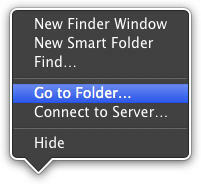
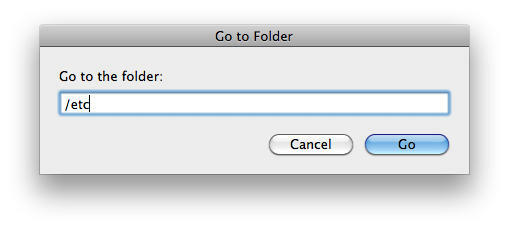
3. Busque el archivo "hosts" y haga doble clic para abrir. Agregue el siguiente código al final del archivo:
74.208.10.249 gs.apple.com
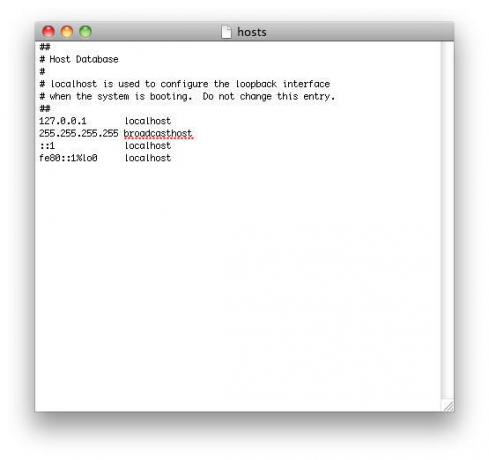
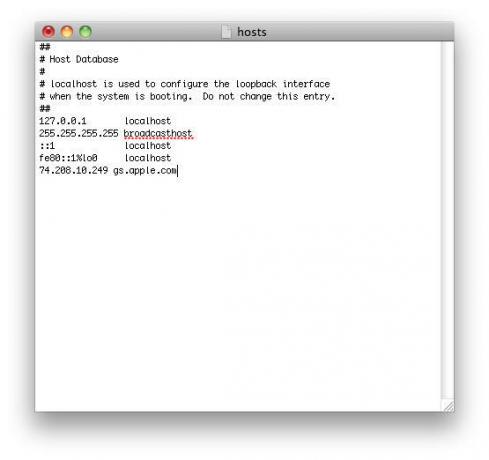
4. Haga clic en el botón "Archivo" en la barra de menú y seleccione "Guardar como ...".

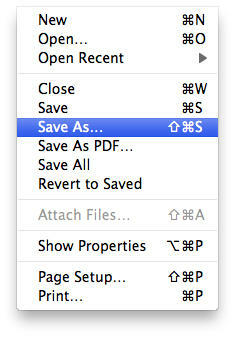
5. Utilice "hosts" como nombre de archivo y cambie la ubicación para guardar a "Escritorio". Además, desmarque la casilla de verificación antes si no se proporciona ninguna extensión, utilice ".txt". y haga clic en "Guardar".
6. Ahora, mueva el archivo "hosts" de su escritorio a la carpeta "/ etc". Cuando se le solicite, haga clic en el botón "Autenticar".
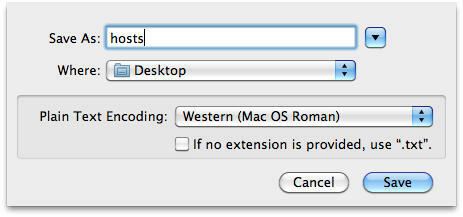
7. A continuación, haga clic en el botón "Reemplazar" y escriba su contraseña de usuario cuando se le solicite y haga clic en "Aceptar".
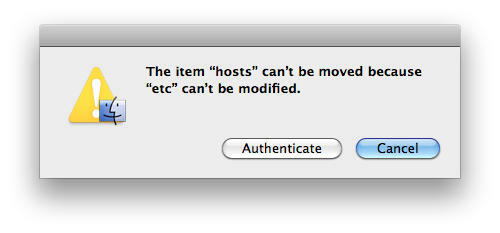
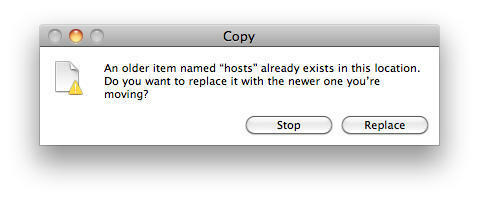
8. Ponga el iPhone en modo DFU con su teléfono conectado a la Mac: apáguelo, mantenga presionados los botones de inicio y encendido durante exactamente 10 segundos, suelte el botón de encendido y mantenga presionado el botón de inicio hasta que se abran las indicaciones de iTunes que le indican que ha "detectado un iPhone en modo de recuperación". En este punto, la pantalla de su iPhone debería estar blanco. Haga clic en "Aceptar" y luego, mientras mantiene presionada la tecla "Opción" en el teclado, haga clic en el botón "Restaurar". Aparecerá una ventana pidiendo la ubicación del archivo de firmware, selecciónelo y haga clic en "Elegir".
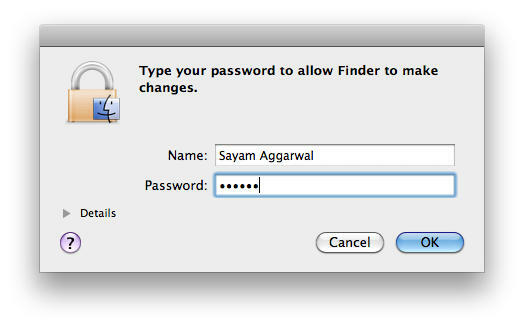
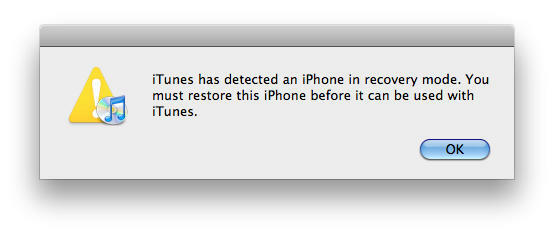

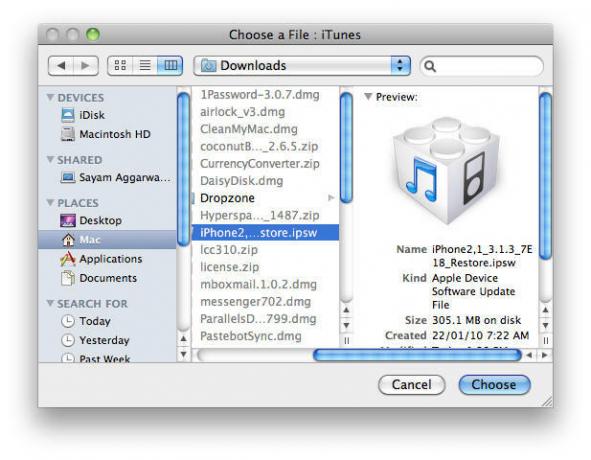
9. Haga clic en "Restaurar" cuando se le solicite. Una vez que iTunes haya terminado de restaurar, haga clic en "Aceptar" y luego debería volver a un terreno familiar, con el firmware anterior.